
সুচিপত্র:
- লেখক John Day [email protected].
- Public 2024-01-30 08:00.
- সর্বশেষ পরিবর্তিত 2025-01-23 14:36.

কিছুক্ষণের জন্য Arduino ব্যবহার করার পর, আমি Beaglebone Black চেষ্টা করার সিদ্ধান্ত নিয়েছে। ইন্সট্রাক্টেবলগুলিতে বিষয়বস্তুর অভাব দেখে, এবং নিজেকে শুরু করতে কিছুটা অসুবিধা হচ্ছে, আমি অন্য মানুষকে বিগলবোন ব্ল্যাকের সাথে সেট আপ করতে সাহায্য করতে চেয়েছিলাম।
ধাপ 1: BeagleBone কালো কি?

BBB হল একটি সিঙ্গেল বোর্ড কম্পিউটার যা এমবেডেড লিনাক্স চালায়। এটিতে 4GB অনবোর্ড ইএমএমসি রয়েছে যার মধ্যে লিনাক্স ওএস রয়েছে, পাশাপাশি একটি ভিন্ন ওএস চালানোর জন্য মাইক্রোএসডি স্লট রয়েছে, অথবা এটি ইএমএমসিতে বার্ন করে। এতে 512MB র্যাম এবং এনালগ-টু-ডিজিটাল কনভার্টার (এডিসি) এবং পালস-প্রস্থ-মড্যুলেশন (পিডব্লিউএম) পিন সহ প্রচুর আই/ও পিন রয়েছে। এটিতে একটি HDMI আউটপুট, একটি USB প্লাগ (একটি ক্যামেরা, কীবোর্ড/মাউস ইত্যাদির জন্য) এবং অন্য একটি USB একটি কম্পিউটার, ইথারনেট, অন-বোর্ড LEDs এবং একটি 5V ইনপুট জ্যাকের সংযোগের জন্য।
এই নির্দেশযোগ্য আপনার BBB- এর সাথে শুরু করার জন্য আপনার কম্পিউটার থেকে SSHing, আপনার BBB থেকে আপনার ইন্টারনেট সংযুক্ত কম্পিউটারের মাধ্যমে ইন্টারনেটের সাথে সংযোগ স্থাপন, এবং অনবোর্ড লিনাক্স ওএস ব্যবহার শুরু করার জন্য যা কিছু জানা দরকার তা অন্তর্ভুক্ত করবে।
ধাপ 2: আপনার যা প্রয়োজন
শুরু করতে, আপনার প্রয়োজন হবে:
BeagleBone কালো (Digikey থেকে খনি পেয়েছি, কিন্তু আপনি এটি অন্য কোথাও পেতে পারেন)
ইউএসবি কেবল (BBB এর সাথে আসা উচিত)
মাইক্রোএসডি (4 গিগাবাইট বা তার বেশি)
উইন্ডোজ কম্পিউটার
PuTTY টার্মিনাল এমুলেটর
আপনার একটি লিনাক্স লাইভ ইউএসবি বা সিডিরও প্রয়োজন হতে পারে
ধাপ 3: পুটি পান

আপনার BBB এর সাথে SSH থেকে PuTTY এর প্রয়োজন হবে, অথবা একটি COM পোর্টের মাধ্যমে সংযোগ করুন। এটি এখানে ডাউনলোড করুন, কিন্তু নিশ্চিত করুন যে এটি কেবল পুটি, অতিরিক্ত বিশেষ কিছু নয়। আপনি ইনস্টলার বা শুধু একটি.exe ফাইল নির্বাচন করতে পারেন। আপনার কম্পিউটারে অ্যাক্সেসযোগ্য কোথাও একটি শর্টকাট রাখুন, কারণ আমরা এটি অনেক ব্যবহার করব।
ধাপ 4: কম্পিউটারে সংযোগ করুন
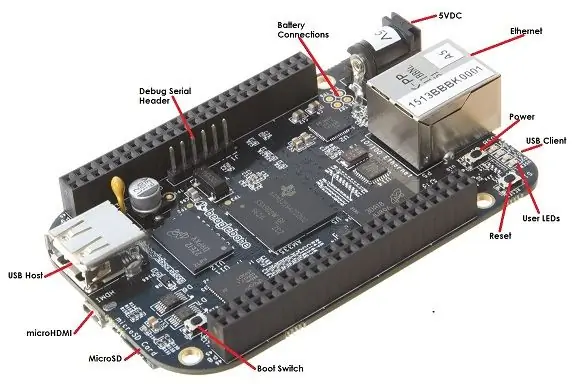
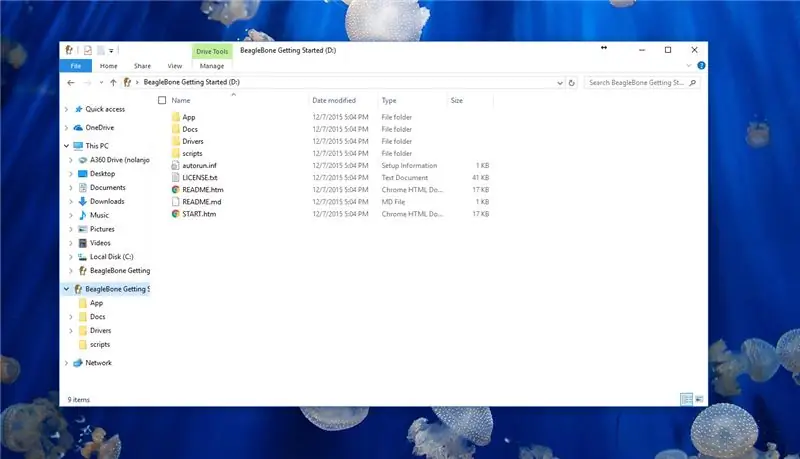
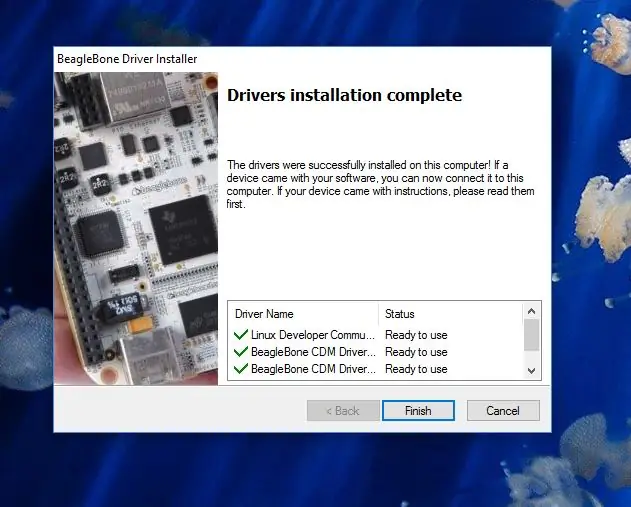
স্বাক্ষরবিহীন ড্রাইভার ইনস্টলেশনের অনুমতি দিতে আপনার উইন্ডোজ কম্পিউটার রিবুট করুন। উইন্ডোজ 10 এবং 8.1 এ, পাওয়ার মেনুতে রিস্টার্ট বোতাম টিপে আপনি শিফট ধরে রাখতে পারেন, তারপরে রিবুট মেনুতে উন্নত বিকল্পগুলিতে ক্লিক করুন। উইন্ডোজ 7 -এ, আপনাকে অ্যাডভান্সড বুট মেনুতে প্রবেশ করতে হবে এবং ড্রাইভার সিগনেচার ভেরিফিকেশন অক্ষম করতে বা এরকম কিছু নির্বাচন করতে হবে। পুনরায় আরম্ভ করুন এবং যখন স্প্ল্যাশ স্ক্রিন প্রদর্শিত হবে, F8, F12, অথবা মুছে ফেলুন, যেটা আপনার কম্পিউটারের জন্য। আমি সব কম্পিউটার কভার করতে পারি না, কিন্তু এটা মোটামুটি সোজা এগিয়ে থাকা উচিত।
পরবর্তী, আপনার BBB এর সাথে USB সংযোগ করুন, তারপর আপনার কম্পিউটারে। অপেক্ষা করুন যতক্ষণ না BBB একটি অপসারণযোগ্য ড্রাইভ হিসাবে প্রদর্শিত হয় অথবা অপসারণযোগ্য ডিভাইসের শব্দ বন্ধ হয়ে যায়। ফাইল এক্সপ্লোরার খুলুন এবং BeagleBone শুরুতে নেভিগেট করুন। এটি এখনই পপ আপ হতে পারে। আপনার BBB- এ সংরক্ষিত একটি ওয়েব পেজ খুলতে START.htm- এ ডাবল ক্লিক করুন। ধাপ 2 এ স্ক্রোল করুন, এবং উপযুক্ত ড্রাইভারগুলি ডাউনলোড করুন, সম্ভবত উইন্ডোজ (64-বিট), এবং ফাইলটি খুলুন। অ্যাডমিন পপআপে হ্যাঁ ক্লিক করুন। এই ইনস্টলারটি আপনাকে আপনার BBB- এর সাথে স্থানীয় নেটওয়ার্ক হিসাবে সংযোগ করতে দেবে, এটিতে হোস্ট করা ওয়েবপৃষ্ঠাটি অ্যাক্সেস করার জন্য প্রয়োজনীয় এবং আপনার কম্পিউটার থেকে সরাসরি এসএসএইচিংয়ের অনুমতি দেবে। এই ইনস্টলার স্বাক্ষরবিহীন, কিন্তু কাজ করা উচিত কারণ আমরা ড্রাইভার যাচাইকরণ অক্ষম করেছি।
ড্রাইভার ইনস্টল করার পরে, একটি নতুন স্থানীয় নেটওয়ার্ক দেখা উচিত এবং স্বয়ংক্রিয়ভাবে সংযোগ করা উচিত। এটি পরীক্ষা করার জন্য, START.htm দিয়ে আপনার ওয়েব ব্রাউজারে ফিরে যান, ধাপ 3 এ স্ক্রোল করুন এবং 192.168.7.2 চালু করুন। ক্রোম বা ফায়ারফক্স ব্যবহার করুন, কারণ ইন্টারনেট এক্সপ্লোরার কাজ করবে না। আপনি একটি বড় সবুজ চেক চিহ্ন দেখতে হবে। যদি তাই হয়, অভিনন্দন! আপনি সফলভাবে স্থানীয় নেটওয়ার্ক সেট আপ করেছেন এবং এখন আপনার BBB এর সাথে সংযোগ স্থাপন করতে পারেন!
ধাপ 5: SSH
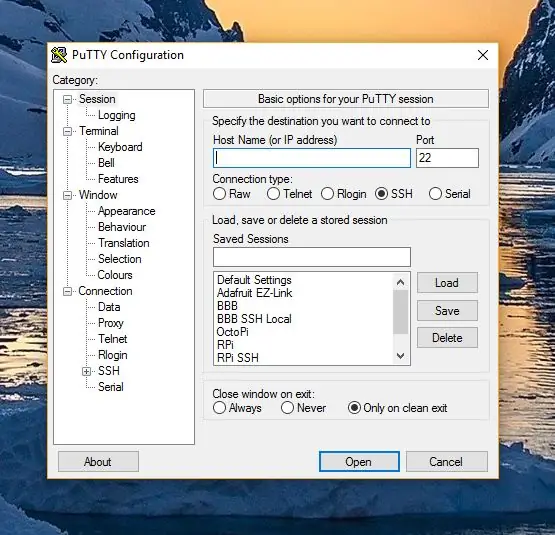
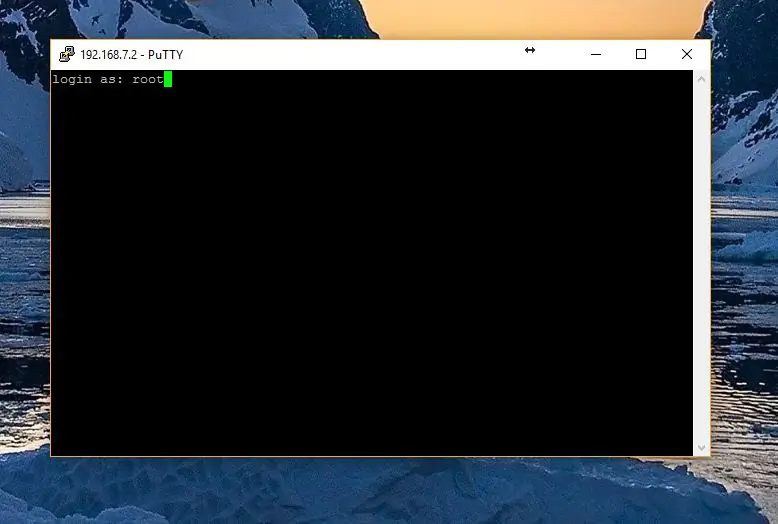
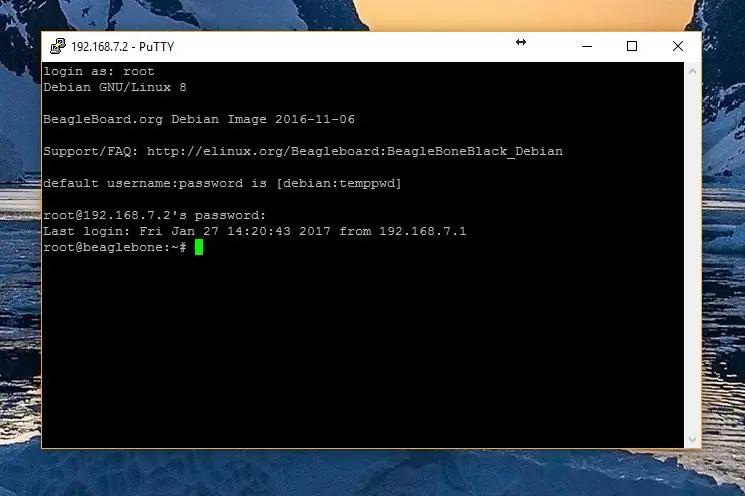
সিকিউর-শেল, বা এসএসএইচ, একটি সংযোগ কৌশল যা যেকোন জায়গা থেকে নেটওয়ার্ক সংযুক্ত সার্ভারে কাজ করার জন্য ব্যবহৃত হয়। আমাদের উদ্দেশ্যে, আপনি আপনার BBB- এর সাথে SSH করবেন যখন এটি আপনার কম্পিউটারের সাথে সংযুক্ত থাকবে, কিন্তু আপনি এটির সাথে দূরবর্তীভাবে সংযোগও করতে পারবেন, যতক্ষণ না BBB এবং আপনার কম্পিউটার একই নেটওয়ার্কে রয়েছে (এটি সত্যিই দূরবর্তী সংযোগ সম্ভব, কিন্তু সেট আপ করা কঠিন এবং ভুল করা হলে অনিরাপদ হতে পারে।
আপনার BBB আপনার কম্পিউটারে প্লাগ করে, PuTTY খুলুন। আপনি উপরের মত সঠিক চিত্র দেখতে হবে। প্রধান ফলকে, আমরা SSH, সিরিয়াল এবং অন্যান্যগুলির মধ্যে নির্বাচন করতে পারি। আমরা SSH এবং সিরিয়াল ব্যবহার করব। SSH নির্বাচিত হলে, আপনার BBB এর IP ঠিকানা লিখুন। আমাদের ক্ষেত্রে, এটি 192.168.7.2, যেহেতু এটি মনে করে যে এটি আমাদের কম্পিউটার দ্বারা হোস্ট করা একটি নেটওয়ার্কের সাথে সংযুক্ত। এগিয়ে যান এবং সংরক্ষিত সেশন প্যানে সংযোগটি সংরক্ষণ করুন, আপনার যা খুশি তা নামকরণ করুন। আমি এর নাম দিয়েছি BBB SSH Local। সংরক্ষণ করুন, তারপর খুলুন। একটি উইন্ডো পপআপ করা উচিত, এবং একটি নিরাপত্তা সতর্কতা প্রদর্শিত হবে। চিন্তা করবেন না!। এটি কেবলমাত্র কারণ এটি প্রথমবার আপনার BBB- এর সাথে সংযুক্ত হচ্ছে। হ্যাঁ ক্লিক করুন, এবং একটি লগইন উপস্থিত হওয়া উচিত। যদি না হয়, আইপি ঠিকানাটি দুবার চেক করুন এবং নিশ্চিত করুন যে ড্রাইভারগুলি সঠিকভাবে ইনস্টল করা আছে। লগইন করতে, "রুট" (উদ্ধৃতি ছাড়াই) লিখুন এবং এন্টার টিপুন। এখনো পাসওয়ার্ড সেট আপ করা হয়নি, কিন্তু আমরা সেটা পরে করব। যদি আপনি Beaglebone সম্পর্কে তথ্য সহ কিছু লেখা দেখতে পান, তাহলে আপনি আপনার BBB- এর সাথে সফলভাবে SSHed করেছেন!
ধাপ 6: সিরিয়াল
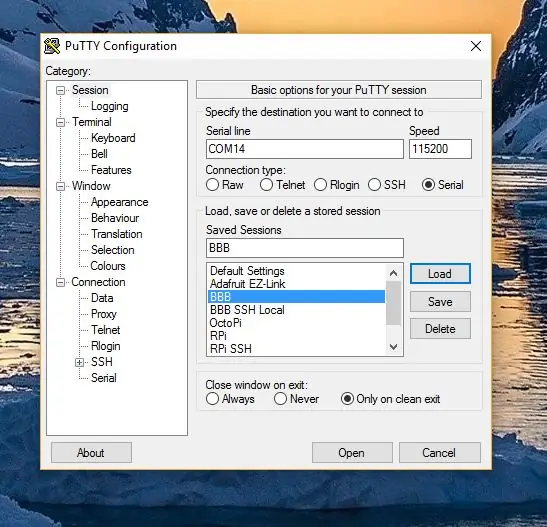
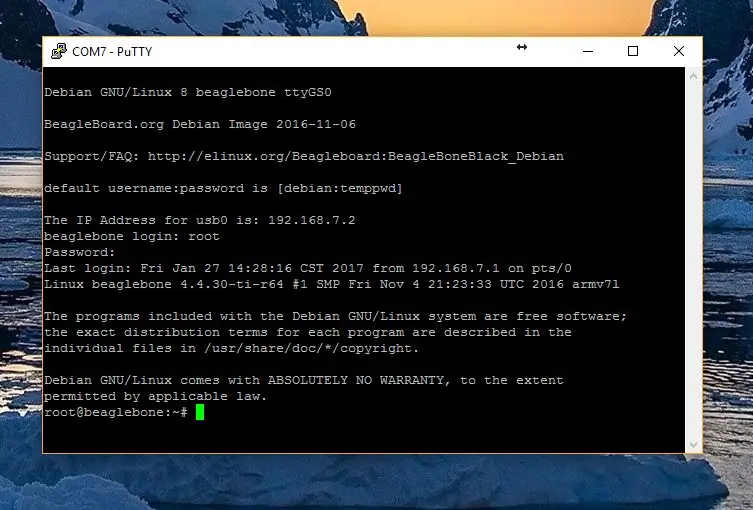
সম্ভবত আপনি একটি সিরিয়াল পোর্টের মাধ্যমে আপনার BBB এর সাথে সংযোগ করতে চাইতে পারেন। প্রক্রিয়াটি প্রায় একই, আপনাকে কেবল পুটিতে সিরিয়াল বিকল্পটি নির্বাচন করতে হবে। আপনার BBB এর COM পোর্টটি প্রবেশ করুন (এটি উইন্ডোজের ডিভাইস ম্যানেজারে খুঁজুন), বাউড রেট হিসাবে 115200 লিখুন এবং খুলুন ক্লিক করুন। ব্যবহারকারীর জন্য "রুট" লিখুন। আপনি একটি সেট আপ না করলে কোন পাসওয়ার্ড নেই। এসএসএইচ এবং সিরিয়ালের জন্য ব্যবহারকারী/পাসওয়ার্ড সংমিশ্রণ একই, আপনাকে আলাদা ব্যবহারকারী সেট আপ করতে হবে না, তারা উভয় কৌশল জুড়ে কাজ করে।
ধাপ 7: লিনাক্সে প্রথম ধাপ
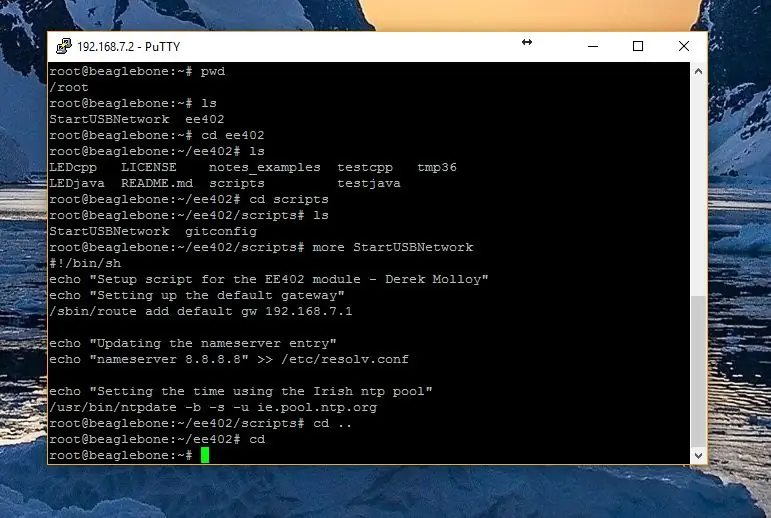
লিনাক্স এবং এর টার্মিনালের সাথে আপনার পূর্ব অভিজ্ঞতা না থাকলে, টন টেক্সট এবং কোন বোতাম, মেনু বা অন্যান্য গ্রাফিক্স না দেখে এটি অপ্রতিরোধ্য হতে পারে। চিন্তা করবেন না! আপনি এটিতে অভ্যস্ত হয়ে যাবেন, এবং আপনি টার্মিনালের মাধ্যমে কীভাবে চিন্তা করবেন তা শিখবেন। আমি সমস্ত কমান্ডের মধ্য দিয়ে যাব না, তবে এখানে কিছু মৌলিক বিষয় রয়েছে যা আপনি শুরু করতে ব্যবহার করবেন:
passwd - লগ ইন করা ব্যবহারকারীর জন্য নতুন পাসওয়ার্ড সেট করতে ব্যবহৃত হয়। সুরক্ষা সমস্যা রোধ করার জন্য প্রথম কমান্ড হিসাবে অত্যন্ত সুপারিশ করা হয়েছে।
pwd - প্রিন্টিং ওয়ার্কিং ডিরেক্টরি। আপনি যে ডিরেক্টরি (ফোল্ডার) -এ আছেন তার পথ মুদ্রণ করতে ব্যবহৃত হয়
ls - কাজের ডিরেক্টরি (ফোল্ডার) এর বিষয়বস্তু তালিকাভুক্ত করতে ব্যবহৃত হয়
cd - ডিরেক্টরি পরিবর্তন করে। যদি "ফাইল" ডিরেক্টরিটি কার্যকারী ডিরেক্টরিতে থাকে বা "সিডি /রুট /ফাইলস" থাকে তবে "সিডি ফাইল" এর মতো ব্যবহার করুন। আপনার হোম ডিরেক্টরিতে (এখন /রুট) ফিরে যেতে "সিডি" এবং "সিডি.." একটি স্তরে যেতে ব্যবহার করুন।
আরো - এটি না খোলার সাথে সাথে ফাইলের শীর্ষে ব্যবহৃত হয়। "MyFile" ফাইলের বিষয়বস্তুতে "আরো myFile" ব্যবহার করুন।
ifconfig - ইন্টারনেট সংযোগ সম্পর্কে তথ্য মুদ্রণ করে।
এই কমান্ডগুলি আপনাকে টার্মিনাল এবং লিনাক্স ওএস চালানো সমস্ত ডিরেক্টরি এবং ফাইলগুলি অন্বেষণ করতে সহায়তা করবে। এলোমেলো অক্ষরে টাইপ করবেন না, কারণ আপনি কখনই জানেন না যে আপনি কখন কিছু ধ্বংস করতে পারেন। আপনি একটি মূল ব্যবহারকারী হিসাবে লগ ইন করেছেন, উইন্ডোজের প্রশাসকের সমতুল্য, কিন্তু এটি আপনাকে পরিবর্তনগুলি নিশ্চিত করার জন্য অনুরোধ করে না। এটা শুধু তাদের করে। অনলাইনে এবং বইগুলিতে অনেকগুলি সম্পদ রয়েছে (যারা সেগুলি আর পড়ে) যা আপনাকে টার্মিনালে নেভিগেট করতে সহায়তা করতে পারে। আমি প্রতিটি কমান্ড এবং সেগুলি কীভাবে ব্যবহার করব তা তালিকাভুক্ত করতে পারি না (তাই আমরা এখানে কিছুক্ষণ থাকব), তাই যদি আপনার কিছু করার প্রয়োজন হয় তবে একটি কমান্ড খুঁজতে অনলাইনে দেখুন।
ধাপ 8: আপনি BBB তে ইন্টারনেটের সাথে সংযোগ স্থাপন করছেন
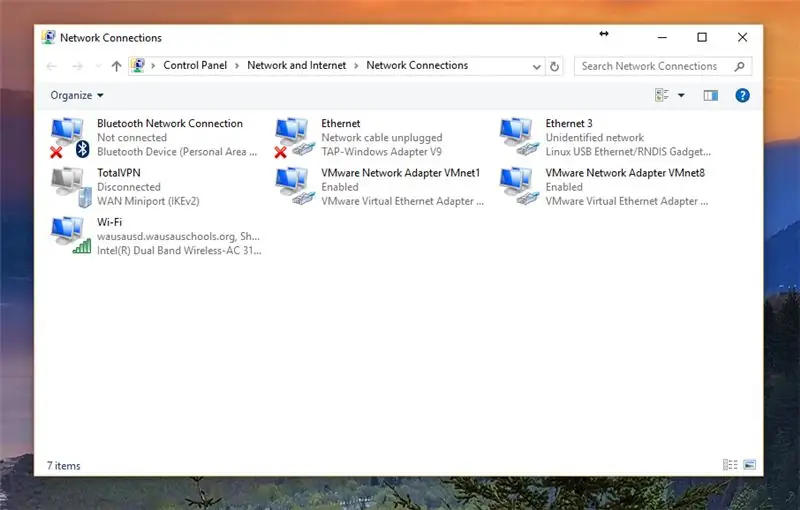
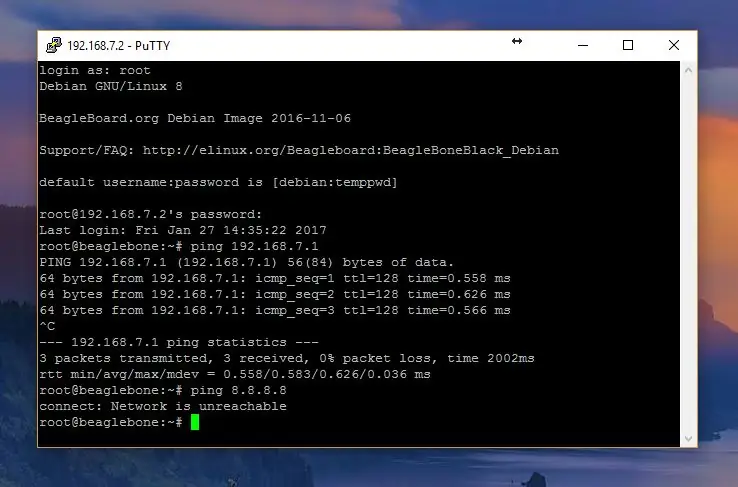
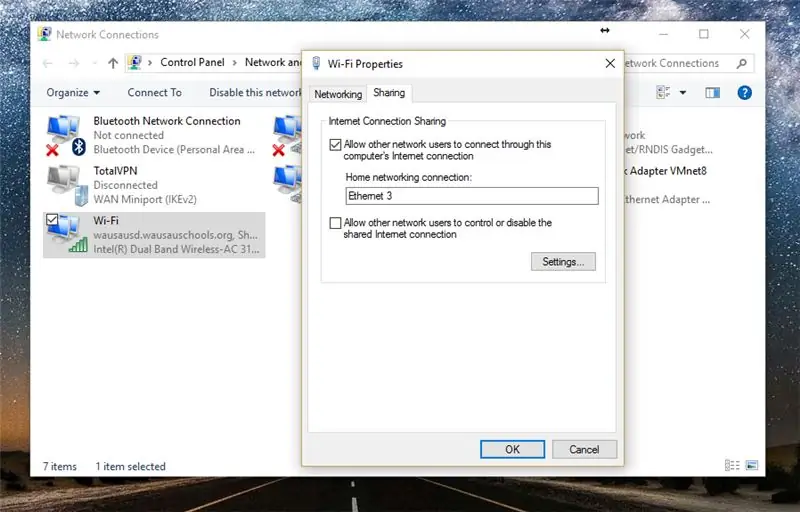
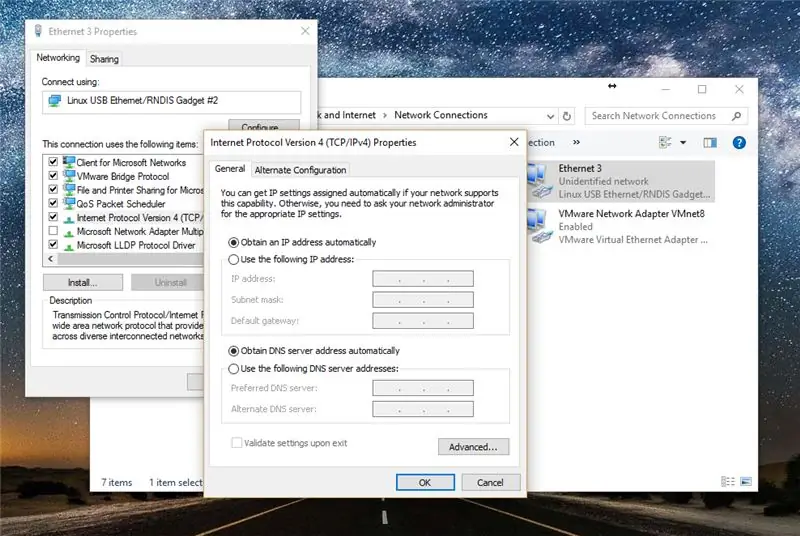
আপনি যদি কমান্ডটি প্রবেশ করেন:
পিং 192.168.7.1
আপনার BBB আপনার কম্পিউটারকে পিং করে (যা BBB এর ছোট স্থানীয় নেটওয়ার্কের গেটওয়ে) আপনার ফলাফল পাওয়া উচিত। কিন্তু আপনি যদি এরকম কিছু করেন:
পিং 8.8.8.8
গুগল ডিএনএস সার্ভারে পিং করলে, আপনি একটি ত্রুটি পাবেন, নেটওয়ার্ক সংযোগের মতো কিছু। এর কারণ হল আপনার কম্পিউটার BBB এর মাধ্যমে তার ইন্টারনেট সংযোগ পাচ্ছে না। আমাদের কম্পিউটারকে এটা করতে বলা উচিত। সুতরাং, উইন্ডোজে, নেটওয়ার্ক এবং শেয়ারিং সেন্টারে যান। বাম ফলকে, অ্যাডাপ্টার সেটিংস পরিবর্তন করুন ক্লিক করুন। আপনার ইন্টারনেট সংযোগ দেখা উচিত, সাধারণত ওয়াই-ফাই, ল্যান বা ইথারনেট। আপনার BBB দেখতে হবে, আমার জন্য এটি ইথারনেট 3, লিনাক্স ইউএসবি ইথারনেট। আমাদের কম্পিউটারের সংযোগের মাধ্যমে BBB থেকে ট্রাফিক পাঠানোর অনুমতি দিতে হবে। এটি করার জন্য, যে ইন্টারনেট অ্যাডাপ্টারের একটি সংযোগ রয়েছে তার উপর ডান ক্লিক করুন, আমার জন্য এটি ওয়াই-ফাই অ্যাডাপ্টার এবং বৈশিষ্ট্যগুলিতে ক্লিক করুন। আপনার প্রশাসনিক অধিকারের প্রয়োজন হতে পারে। শেয়ারিং ট্যাবে যান এবং অনুমতি দিন নেটওয়ার্ক শেয়ারিং বাক্সটি চেক করুন। ড্রপ ডাউন মেনুতে, আপনার BBB সংযোগ নির্বাচন করুন, আমার জন্য ইথারনেট 3. ঠিক আছে ক্লিক করুন। পরবর্তী, আমাদের BBB এর কিছু সংযোগ সেটিংস পরিবর্তন করতে হবে। আপনার BBB এর কানেকশনে রাইট ক্লিক করুন এবং Properties- এ ক্লিক করুন। ইন্টারনেট প্রটোকল সংস্করণ 4 (টিসিপি/আইপিভি 4) ডাবল ক্লিক করুন, এবং স্বয়ংক্রিয়ভাবে আইপি ঠিকানা এবং ডিএনএস সার্ভার পেতে বাক্সটি চেক করুন। ঠিক আছে, তারপর ঠিক আছে ক্লিক করুন।
যদি আপনি SSH এর মাধ্যমে আপনার BBB- এর সাথে সংযুক্ত ছিলেন, তাহলে নেটওয়ার্ক পরিবর্তনের কারণে PuTTY উইন্ডোজ ত্রুটি হতে পারে। কেবল এটি বন্ধ করুন, তারপরে আরেকটি SSH সংযোগ পুনরায় খুলুন। আমরা এখনও ইন্টারনেট ব্যবহার করতে পারছি না, কারণ BBB- তে এখনও কিছু পরিবর্তন প্রয়োজন। রুট ব্যবহারকারীর আগের মতো লগইন করুন এবং নিম্নলিখিত কমান্ডটি প্রবেশ করুন:
/sbin/রুট যোগ করুন ডিফল্ট gw 192.168.7.1
এই পথটি ইথারনেট পোর্টের পরিবর্তে ইউএসবি নেটওয়ার্কের মাধ্যমে বিবিবির ইন্টারনেট ট্রাফিক। আপনার এখন 8.8.8.8, গুগলের ডিএনএস সার্ভার পিং করতে সক্ষম হওয়া উচিত। কিন্তু চেষ্টা করলে
পিং google.com
এটি ত্রুটি হতে পারে। যদি তাই হয়, নিম্নলিখিত লিখুন:
প্রতিধ্বনি "নাম সার্ভার 8.8.8.8" >> /etc/resolv.conf
BBB- এ নেমসার্ভারের তালিকায় Google DNS সার্ভার যুক্ত করতে। আপনার এখন google.com পিং করতে সক্ষম হওয়া উচিত। যদি না হয়, প্রবেশ করুন:
ন্যানো/ইত্যাদি/নেটওয়ার্ক/ইন্টারফেস
এবং ফাইলের শেষে "dns-nameservers 8.8.8.8" যোগ করুন, নিশ্চিত করুন যে একই লাইনের আগে কোন ট্যাব নেই।
যদি আপনি চিন্তিত হন, আপনি এখনও আপনার BBB কে একটি ইথারনেট পোর্টে প্লাগ করতে সক্ষম হবেন, কারণ আমরা যে পরিবর্তনগুলি করেছি তা পরবর্তী রিবুট না হওয়া পর্যন্ত ভাল। আপনার কম্পিউটার থেকে রিবুট বা শাটডাউন এবং আনপ্লাগ করতে আপনাকে এই পদক্ষেপটি আবার অনুসরণ করতে হবে।
কিছু কারণে, যখন আমি আমার BBB কে আমার কম্পিউটারে পুনরায় সংযোগ করি তখন নেটওয়ার্ক কাজ না করায় আমার সমস্যা হয়েছে। আমি শুধু আমার কম্পিউটারে শেয়ারিং নিষ্ক্রিয় এবং পুনরায় চালু করি এবং আমার BBB এর সংযোগের জন্য IPv4 সেটিং পুনরায় সেট করি। যতক্ষণ না আমি একটি সমাধান খুঁজে পাই, যদি এটি ঘটে তবে এই পদক্ষেপটি আবার করুন।
ধাপ 9: শেষ নয়
যদি আপনি এই পর্যন্ত পৌঁছেছেন, অভিনন্দন! আপনি BBB এর সাথে অসাধারণ প্রজেক্ট তৈরির পথে আছেন। এখান থেকে, কয়েকটি পথ নিতে হবে:
- C ++, Python, বা BBB দ্বারা সমর্থিত অন্যান্য ভাষার সাথে লিনাক্স প্রোগ্রামিং এর উপর মনোযোগ দিন
- GPIO (সাধারণ উদ্দেশ্য ইনপুট/আউটপুট, BBB এর পাশে বড় কালো হেডার) এবং বাহ্যিক উপাদানগুলির সাথে ইন্টারফেস
- একটি ওয়েব বা ফাইল সার্ভার তৈরি করতে ওয়েবসাইট হোস্টিং এবং নেটওয়ার্কিং এর সাথে কাজ করুন
- অন্য কিছু আপনি মনে করতে পারেন!
আপনি যে পরিমাণ নির্দেশনা দিতে পারেন সেগুলি করুন, আমি খুব বেশি চালিয়ে যাব না, তবে আপনি C/C ++, একটি নমনীয় বস্তু-ভিত্তিক ভাষা, বা পাইথন ব্যবহার করতে পারেন, নতুনদের জন্য দুর্দান্ত, বা বোনেসক্রিপ্ট, BBB এর জাভাস্ক্রিপ্ট, আরো বস্তু -ভিত্তিক. অনেক সম্ভাবনা আছে, এবং BBB এর ব্যবহারকারী-ভিত্তি বাড়ছে। আপনার যদি কোনও ধারণা থাকে, অনলাইনে বা বইগুলিতে ঘুরে দেখুন। ডেরেক মলয় দ্বারা বিগলেবোন অন্বেষণ করা BBB সম্পর্কে আরো জানার জন্য একটি বড় সম্পদ, এবং C ++ দিয়ে প্রোগ্রামিং। অন্যান্য বই আছে, এখানে দেখুন, BeagleBoard শুরু পৃষ্ঠায়। বইয়ের জন্য নীচে স্ক্রোল করুন।
এই নির্দেশাবলীর বাকিগুলি সমস্যা সমাধান হবে যদি এবং যখন আপনি সমস্যার সম্মুখীন হন। আমি এটা পরে আরো যোগ করার আশা করি, কিন্তু আমি এখন শুরু করব আমার আপনার কোন সমস্যা আছে, নির্দ্বিধায় মন্তব্য করুন, এবং আমি যথাসাধ্য সাহায্য করার চেষ্টা করব।
ধাপ 10: অনবোর্ড EMMC পুনরায় ফ্ল্যাশ করা
আপনি যদি BBB- এর ফাইল সিস্টেমে কিছু ভাঙেন, তাহলে আপনাকে অনবোর্ড eMMC, মেমোরি যা OS ধারণ করে তা পুনরায় চালু করতে হতে পারে। এটি কিছুটা চতুর, এবং আমি প্রথমবারের মতো সমস্যায় পড়েছিলাম। আপনার যদি উইন্ডোজ থাকে, তাহলে এসডি কার্ড পরিবর্তন করা কঠিন, তাই আপনার সিডির একটি লাইভ লিনাক্স ইউএসবি প্রয়োজন হতে পারে।
প্রথমে এখান থেকে একটি নতুন ছবি ডাউনলোড করুন। সুপারিশকৃত ডেবিয়ান ছবির অধীনে প্রথম এন্ট্রিটি ডাউনলোড করুন, বিগলবনের জন্য জেসি। আপনার সংযোগের উপর নির্ভর করে, ডাউনলোড হতে কিছু সময় লাগতে পারে; এটা বেশ বড়। এদিকে, তালিকা থেকে সঠিক সংস্করণ নির্বাচন করে এখান থেকে 7-জিপ ডাউনলোড করুন। এটি ইনস্টল করুন, ডেবিয়ান ইমেজ আনজিপ করার জন্য আপনার এটির প্রয়োজন হবে। যখন ছবিটি ডাউনলোড হয়ে যাবে, এটি 7-জিপ দিয়ে খুলুন (এটি একটি.xz ফাইল হবে), এবং এটি কোথাও খুঁজে বের করলে আপনি এটি খুঁজে পাবেন। পরবর্তীতে এখানে SDFormatter ডাউনলোড করুন এবং ইনস্টল করুন এবং Win32DiskImager এখান থেকে ইনস্টল করুন এবং ইনস্টল করুন (আপনি কি এই সব ছোট টুলস পছন্দ করেন না?)। আপনার কম্পিউটারে এসডি কার্ড andোকান এবং SDFormatter খুলুন। আপনার এসডি কার্ডটি ফরম্যাট করুন, ড্রপডাউন বক্সে এটি আসলে আপনার এসডি কার্ড কিনা তা নিশ্চিত করুন। যখন এটি সম্পন্ন হয়, Win32DiskImager খুলুন, ডানদিকে ব্রাউজ বোতামটি ক্লিক করুন এবং নিষ্কাশিত ফাইলটি খুঁজুন। ফাইলটি নির্বাচন করুন, অন্য ড্রপডাউন বক্সে আপনার এসডি কার্ড নির্বাচন করুন এবং লিখুন ক্লিক করুন। এটি একটি সময় লাগবে, তাই একটি জলখাবার খুঁজুন, একটি ঘুমান, এবং আপনার প্রিয় টিভি শো binge- দেখুন।
যখন এটি সম্পন্ন হয়, তখন আপনাকে আপনার কম্পিউটার বন্ধ করে একটি লাইভ লিনাক্স ইউএসবি বা সিডিতে বুট করতে হবে (অন্যান্য টিউটোরিয়াল অনলাইনে ব্যাখ্যা করছে কিভাবে এটি করতে হবে)। যখন লিনাক্স লোড হয়, আপনার এসডি কার্ড খুঁজুন, এবং /boot/uEnv.txt খুলুন এবং যে লাইনটি বলে তা খুঁজুন:
## BBB সক্ষম করুন: eMMC ফ্ল্যাশার:#cmdline = init =/opt/scripts/tools/eMMC/init-eMMC-flasher-v3.sh
এবং এটি পরিবর্তন করুন:
## BBB সক্ষম করুন: eMMC ফ্ল্যাশার: cmdline = init =/opt/scripts/tools/eMMC/init-eMMC-flasher-v3.sh
এটি সংরক্ষণ করুন, এবং তারপর এসডি কার্ড বের করুন। এটি আপনার BBB sd কার্ড স্লটে প্লাগ করুন এবং বুট বোতামটি ধরে রাখুন যতক্ষণ না আপনি LEDs আলো জ্বালান। LEDs পিছনে পিছনে ঝলকানো শুরু করা উচিত। যদি তারা হয়, তাহলে BBB অনবোর্ড ইএমএমসিতে নতুন ছবিটি ফ্ল্যাশ করছে। এখন অপেক্ষা করুন। অন্য একটি স্ন্যাক খুঁজুন এবং আপনার শো দেখার জন্য শেষ করুন। লাইট অন্ধকার হলে ফিরে আসুন, এবং এসডি কার্ড সরান। এসডি কার্ডটি কোনভাবে আপনাকে মনে করিয়ে দেওয়ার জন্য এটি একটি ফ্ল্যাশার হিসেবে চিহ্নিত করুন, অথবা মূলটিতে ফিরে আসার জন্য সম্পাদনা করুন। যেহেতু আপনি ফ্ল্যাশ না করেও এসডি কার্ডে বুট করতে পারেন, আপনি ভুল করে আপনার BBB রিফ্লেশ করতে চান না।
ফ্ল্যাশার লাইন int /boot/uEnv.txt এডিট করার আরেকটি উপায় হল এসডি কার্ডে বুট করা, পাওয়ার আপে বুট বোতাম ধরে রাখা এবং BBB থেকে সরাসরি ফাইল এডিট করা। আমি বিশ্বাস করি এটি অপসারণযোগ্য ডিস্ক পার্টিশনে আছে যখন আপনি এটি আপনার কম্পিউটারে প্লাগ করেন। আমি এটি করি নি, কিন্তু এটি কাজ করা উচিত, এবং আপনাকে লিনাক্সে বুট করতে হবে না। যদি কেউ এটি করে এবং এটি কাজ করে, আমাকে জানান এবং আমি এটি এখানে প্রস্তাবিত বিকল্প হিসাবে রাখব।
ধাপ 11: পরবর্তী পদক্ষেপ
যদি আপনার কোন প্রশ্ন থাকে, তাহলে নির্দ্বিধায় মন্তব্য করুন। যদি আপনার কোন সমস্যা হয়, আমি সাহায্য করার চেষ্টা করতে পারি। আমি BBB ব্যবহার করে আরো প্রকল্প পোস্ট করতে চাই, কিন্তু আমি নিজেও একজন শিক্ষানবিশ। আশা করি এটি আপনাকে শুরু করতে সাহায্য করেছে, এবং যতক্ষণ না আরও BBB প্রকল্পগুলি নির্দেশিকাগুলিতে পোস্ট করা হয় ততক্ষণ আমি অপেক্ষা করতে পারি না।
প্রস্তাবিত:
হোম অটোমেশন দিয়ে শুরু করা: হোম অ্যাসিস্ট্যান্ট ইনস্টল করা: 3 টি ধাপ

হোম অটোমেশন দিয়ে শুরু করা: হোম অ্যাসিস্ট্যান্ট ইনস্টল করা: আমরা এখন হোম অটোমেশন সিরিজ শুরু করতে যাচ্ছি, যেখানে আমরা একটি স্মার্ট হোম তৈরি করব যা আমাদের লাইট, স্পিকার, সেন্সর ইত্যাদি নিয়ন্ত্রণ করতে দেবে ভয়েস সহকারী। এই পোস্টে, আমরা শিখব কিভাবে ইনস
রাস্পবেরি পাই 3 এ রাস্পবিয়ান বাস্টার ইনস্টল করা রাস্পবেরি পাই 3 বি / 3 বি+: 4 ধাপ সহ রাস্পবিয়ান বাস্টার দিয়ে শুরু করা

রাস্পবেরি পাই 3 তে রাস্পবিয়ান বাস্টার ইনস্টল করা রাস্পবেরি পাই 3b / 3b+দিয়ে রাস্পবিয়ান বাস্টার দিয়ে শুরু করা: হাই বন্ধুরা, সম্প্রতি রাস্পবেরি পাই সংস্থা রাস্পবিয়ান বাস্টার নামে নতুন রাস্পবিয়ান ওএস চালু করেছে। এটি রাস্পবেরি পাই এর জন্য রাস্পবিয়ানের একটি নতুন সংস্করণ। তাই আজ এই নির্দেশাবলীতে আমরা শিখব কিভাবে আপনার রাস্পবেরি পাই 3 এ রাস্পবিয়ান বাস্টার ওএস ইনস্টল করতে হয়
HDMI ছাড়া রাস্পবেরি পাই 3 বি তে রাস্পবিয়ান ইনস্টল করা - রাস্পবেরি পাই 3B দিয়ে শুরু করা - আপনার রাস্পবেরি পাই 3: 6 ধাপ সেট আপ করা হচ্ছে

HDMI ছাড়া রাস্পবেরি পাই 3 বি তে রাস্পবিয়ান ইনস্টল করা | রাস্পবেরি পাই 3B দিয়ে শুরু করা | আপনার রাস্পবেরি পাই 3 সেট আপ করা: আপনারা কেউ কেউ জানেন যে রাস্পবেরি পাই কম্পিউটারগুলি বেশ দুর্দান্ত এবং আপনি কেবলমাত্র একটি ছোট বোর্ডে পুরো কম্পিউটারটি পেতে পারেন। 1.2 GHz এ ঘড়ি। এটি পাই 3 কে মোটামুটি 50 রাখে
Arduino IDE দিয়ে Esp 8266 Esp-01 দিয়ে শুরু করা - Arduino Ide এবং প্রোগ্রামিং Esp এ Esp বোর্ড ইনস্টল করা: 4 টি ধাপ

Arduino IDE দিয়ে Esp 8266 Esp-01 দিয়ে শুরু করা | Arduino Ide এবং Programming Esp এ Esp বোর্ড ইন্সটল করা: এই নির্দেশাবলীতে আমরা Arduino IDE তে esp8266 বোর্ড কিভাবে ইনস্টল করতে হয় এবং কিভাবে esp-01 প্রোগ্রাম করতে হয় এবং এতে কোড আপলোড করতে হয় তা শিখতে পারি। এই এবং অধিকাংশ মানুষ সমস্যার সম্মুখীন হয়
MQTT ব্যবহার করে ওয়্যারলেস তাপমাত্রা সেন্সর দিয়ে AWS IoT দিয়ে শুরু করা: 8 টি ধাপ

MQTT ব্যবহার করে ওয়্যারলেস তাপমাত্রা সেন্সরের সাহায্যে AWS IoT দিয়ে শুরু করা: আগের নির্দেশাবলীতে আমরা বিভিন্ন ক্লাউড প্ল্যাটফর্ম যেমন Azure, Ubidots, ThingSpeak, Losant ইত্যাদি দিয়ে গিয়েছি আমরা প্রায় ক্লাউডে সেন্সর ডেটা পাঠানোর জন্য MQTT প্রোটোকল ব্যবহার করে আসছি সমস্ত ক্লাউড প্ল্যাটফর্ম। আরো তথ্যের জন্য
